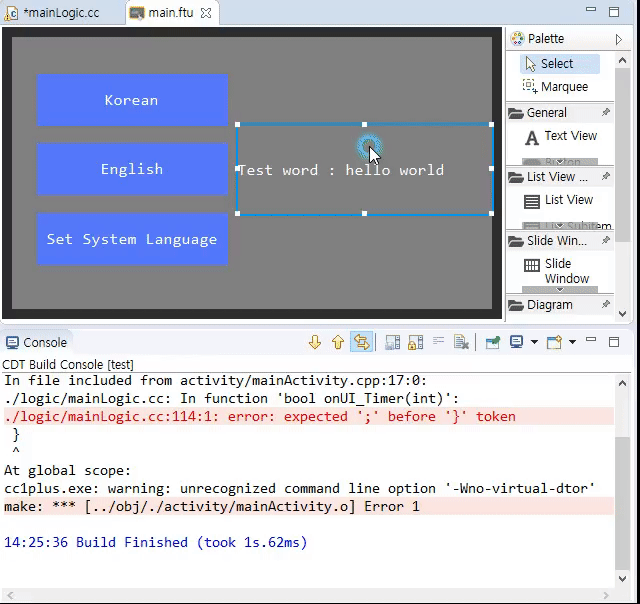FlywizOS IDEのワークスペース
新しいプロジェクトが作成されると、下の画面を見ることができます。
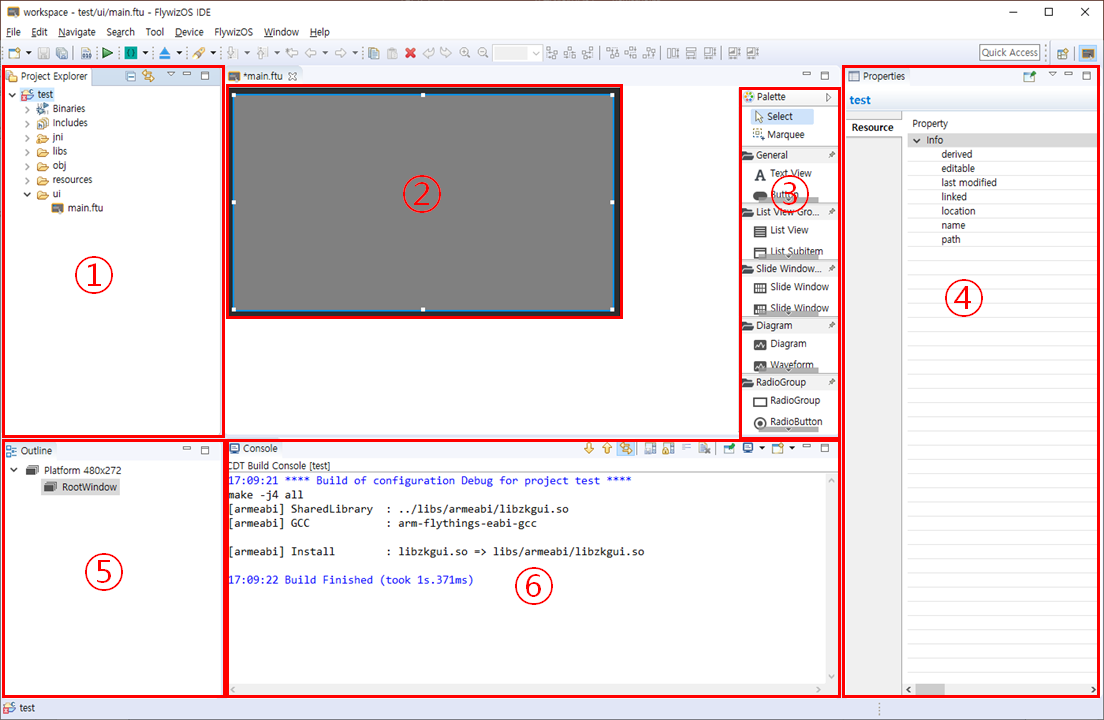
エディタは、約6つの領域に分けられ、関連する機能は次のとおりです。
①Area-Project Explorer この領域は、ツリーの形でプロジェクトのフォルダとファイルを表示します。開発者は自由に拡張/縮小が可能であり、ダブルクリックで、目的のファイルを開いて変更することができます。

②Area-Edit box この領域は、コードを変更したり、UI画面をプレビューすることができます。開発のメイン領域です。
③Area-Control Box この領域は、すべてのコントロールが含まれています。ここで必要なコントロールをクリックして、②areaにドラッグしてコントロールを作成することができます。
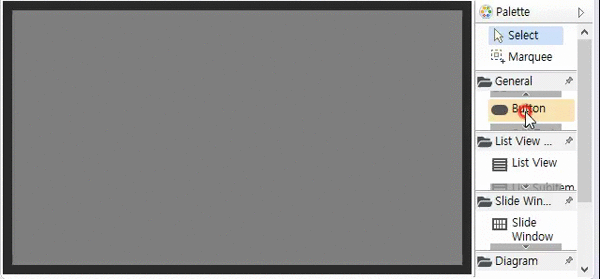
④ Area-Properties この領域は、area②のコントロールをクリックすると、そのコントロールのプロパティを表示します。すべてのプロパティは、テーブルの形式で表示され、ここで必要に応じてプロパティを変更することができます。
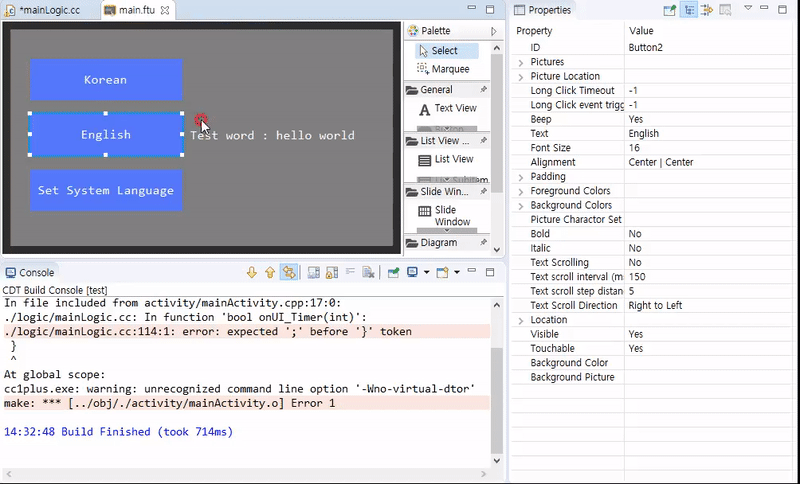
⑤Area-Outline この領域は、ツリーの形でUIファイル内のすべてのコントロールを表示します。やはり自由に拡張/縮小が可能であり、コントロール間の階層関係を把握することができます。そして、ノードをドラッグしてすぐに、階層構造を変更することができ、各コントロールを非表示にしたり、見ることができます。この機能は、複雑な階層構造を使用して簡単です。
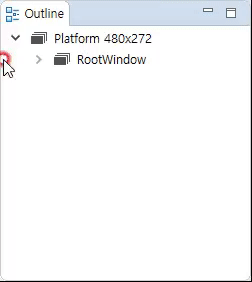
⑥ Area-Console コードをコンパイルすると、この領域にコンパイルするための結果が表示されます。もしコンパイルが失敗した場合は、そのエラーをダブルクリックすると、すぐにそのコードに移動することができます。